Как узнать пароль от своего Wi-Fi на Windows 10
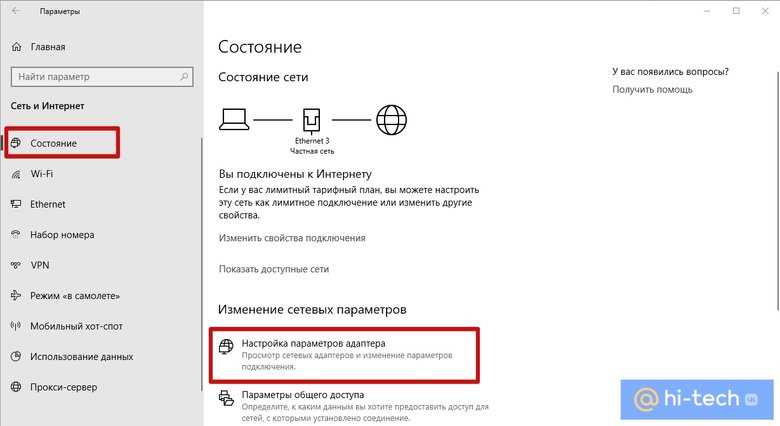
Ежедневно, люди сталкиваются с проблемой доступа к беспроводным сетям, но к сожалению, не всегда у них есть доступ к необходимым паролям. В мире, где информационные технологии играют все более важную роль, умение обойти закрытые двери беспроводного интернета может быть чрезвычайно полезным.
К счастью, владельцы операционной системы Windows 10 имеют возможность проследить путь к паролю Wi-Fi. С помощью нескольких простых действий и некоторого исследования, вы тоже сможете раскрыть тайны, которые держат власти над вашим интернет-подключением.
Однако, перед тем как начать свое путешествие к открытию пароля Wi-Fi, не лишним будет отметить, что подобные действия должны быть проведены с согласия владельца сети. Неправомерное вторжение в чужие личные данные влечет за собой юридическую ответственность, и, будьте уверены, последствия могут быть непредсказуемыми.
Способы выяснения пароля от беспроводной сети на операционной системе Windows 10
Когда мы сталкиваемся с ситуацией, когда необходимо получить доступ к Wi-Fi сети, но не помним пароль, существуют несколько способов узнать его на компьютере с установленной операционной системой Windows 10.
- Просмотр сохраненных Wi-Fi паролей
- Использование командной строки
- Утилита управления беспроводными сетями
Первым методом является просмотр сохраненных паролей Wi-Fi. В Windows 10 имеется встроенная функция, которая позволяет просмотреть все Wi-Fi сети, к которым компьютер когда-либо подключался, и пароли к ним. Для этого необходимо открыть «Настройки» и перейти в раздел «Сеть и Интернет». Затем необходимо выбрать раздел «Wi-Fi» и далее «Изменить параметры адаптера». В появившемся окне нужно щелкнуть правой кнопкой мыши на нужной Wi-Fi сети и выбрать «Свойства». Во вкладке «Безопасность» необходимо установить флажок в поле «Отображать символы», чтобы увидеть пароль.
Второй способ основан на использовании командной строки. Для начала необходимо открыть командную строку с правами администратора. Далее нужно ввести команду «netsh wlan show profile name=название_сети key=clear», где вместо «название_сети» следует указать имя нужной Wi-Fi сети. После выполнения команды в результате появится множество информации, в том числе и пароль, который находится рядом со значением «Ключ содержимого».
Третий способ основан на использовании утилиты управления беспроводными сетями. Эта утилита позволяет администрировать и настраивать беспроводные сети. Чтобы получить пароль от Wi-Fi сети в Windows 10 с помощью этой утилиты, необходимо открыть «Центр управления сетями и общим доступом» и выбрать раздел «Изменение параметров адаптера». Затем нужно найти нужную Wi-Fi сеть, щелкнуть на ней правой кнопкой мыши и выбрать «Свойства». В вкладке «Безопасность» следует установить флажок рядом с «Отобразить символы» и пароль будет отображен в поле «Сетевой ключ».
Таким образом, существует несколько способов, позволяющих узнать пароль от своей Wi-Fi сети на операционной системе Windows 10. Выбор подходящего способа зависит от предпочтений и уровня опыта пользователя.
Найти пароль через командную строку
Раскройте тайну доступа к вашей беспроводной сети с помощью командной строки.
Благодаря использованию командной строки можно получить доступ к паролю Wi-Fi, сохраненному в Windows 10. За считанные секунды вы сможете увидеть скрытые символы, которыми защищена ваша сеть Wi-Fi и использовать их при необходимости.
Командная строка — это мощный инструмент, позволяющий манипулировать системными файлами и параметрами. Одним из таких параметров является и пароль Wi-Fi, сохраненный в вашем компьютере.
Ниже приведены шаги, которые помогут вам найти пароль к вашей Wi-Fi-сети, используя командную строку:
1. Откройте командную строку. Для этого нажмите Windows + R и введите «cmd».
2. Введите команду «netsh wlan show profile» и нажмите Enter. Это позволит вам увидеть список всех Wi-Fi-сетей, которые вы когда-либо подключались.
3. Выберите название своей сети. Введите команду «netsh wlan show profile name=название_сети key=clear» и нажмите Enter.
4. Найдите строку «Ключ содержимого». Рядом с этой строкой вы увидите ваш пароль Wi-Fi с символами «Скрыто». Чтобы увидеть пароль, воспользуйтесь командой «key=clear»
5. Запишите ваш пароль. Теперь вы можете записать или скопировать пароль для использования в будущем.
Не забывайте, что доступ к командной строке может быть ограничен, поэтому убедитесь, что вы имеете соответствующие права доступа и административные привилегии.
Использование специальных программ для расшифровки паролей Wi-Fi
Специальные программы для расшифровки паролей Wi-Fi — это инструменты, которые позволяют взломать или восстановить пароль от защищенной Wi-Fi сети. Эти программы используют различные алгоритмы и методы для анализа передаваемой информации и предлагают возможность получить доступ к Wi-Fi сети без знания исходного пароля.
Расшифровка Wi-Fi паролей с помощью специальных программ может быть полезна в нескольких случаях:
1. Если вы забыли пароль от своей Wi-Fi сети и не можете подключить свои устройства.
2. Если вы хотите проверить безопасность своей собственной Wi-Fi сети, попытавшись взломать ее пароль.
3. Если вы имеете разрешение владельца Wi-Fi сети на попытку взлома ее пароля в целях тестирования безопасности.
Тем не менее, важно понимать, что использование специальных программ для расшифровки Wi-Fi паролей может быть незаконным и нарушать закон о защите персональных данных. Прежде чем использовать такие программы, необходимо убедиться, что у вас есть законное разрешение или согласие владельца Wi-Fi сети.
Если все же у вас есть легальные основания для использования таких программ, то в Интернете можно найти различные программы для расшифровки Wi-Fi паролей. Некоторые из них предлагаются бесплатно, в то время как другие могут требовать определенную плату за свои услуги.
Важно помнить, что использование таких программ должно осуществляться с осторожностью и осознанием своих действий. Незаконное использование этих инструментов может привести к неприятным последствиям, включая нарушение законодательства и нанесение ущерба другим пользователям Wi-Fi сети.

Похожие записи: